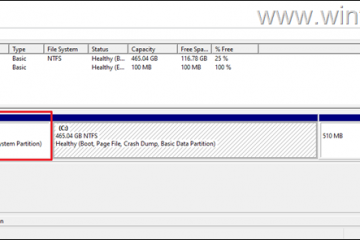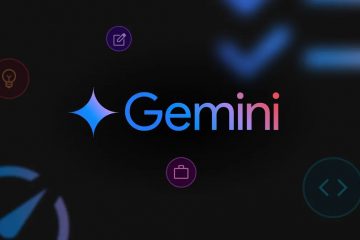Als uw Logitech Mouse niet meer werkt, kan de storing worden veroorzaakt door hardwarecomponenten, zoals een beschadigde printplaat of een gebroken draad. Daarnaast kunnen verouderde muisstuurprogramma’s of firmware ervoor zorgen dat uw muis niet meer werkt. Als u een draadloze Logitech-muis gebruikt, kan het probleem liggen bij de USB-transceiver of de Bluetooth zelf.
Dus, afhankelijk van uw Logitech-muis moet u verschillende geavanceerde oplossingen uitvoeren. Doorloop eerst enkele basisoplossingen om te zien of het probleem daarmee is opgelost.
Basisoplossingen
Zorg ervoor dat u de Logitech Mouse rechtstreeks aansluit op de USB-poort van de pc en niet op een USB-poort middelpunt. Als dat niet werkt, probeer dan een andere USB-poort. Als de muiscursor nog steeds niet reageert, controleer dan of de muis op een andere pc werkt. Als dit het geval is, ligt het probleem waarschijnlijk bij uw computer.
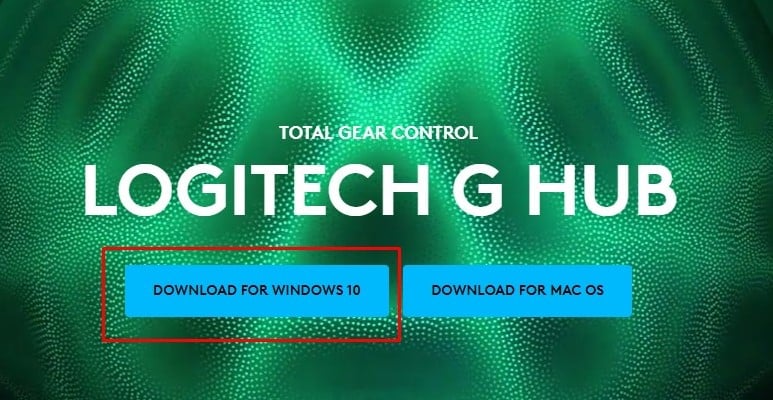
Tot slot, als u een oplaadbare draadloze muis gebruikt, probeer deze dan aan te sluiten op een oplader. Het is mogelijk dat de muis net leeg is. Als geen van de bovenstaande dingen werkt, moet u mogelijk enkele geavanceerde oplossingen uitvoeren.
Opmerking: Gebruik de tab-en pijltoetsen om door de Windows-instellingen te navigeren.
Muisfirmware bijwerken
Logitech biedt constante firmware-updates voor zijn randapparatuur. Deze updates voegen meerdere functies toe en kunnen zelfs een update bevatten die bugs en foutmeldingen verhelpt. Als de complicatie die u tegenkomt te wijten is aan een storing of bugs op uw muis, zou het bijwerken van uw muis uw Logitech-muis moeten repareren.
Sluit de draadloze muis rechtstreeks aan op een USB-poort op uw computer. Sluit het niet aan op een USB-hub. Ga naar de Logitech G Hub-website en download Logitech G Hub. 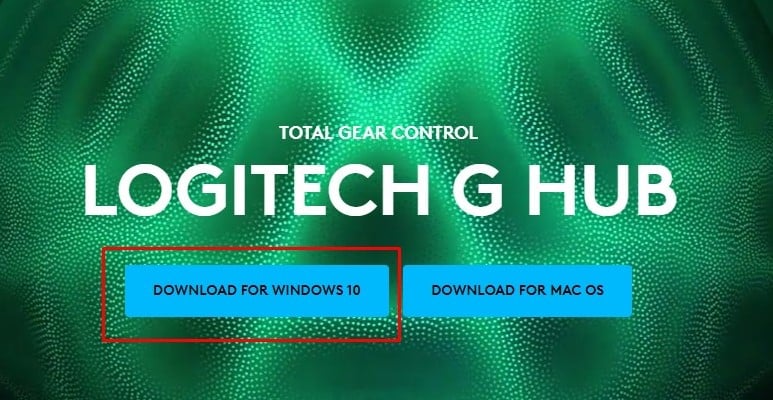 Uitvoeren het gedownloade uitvoerbare bestand en installeer de applicatie. Open Logitech G HUB vanuit het menu Start.
Uitvoeren het gedownloade uitvoerbare bestand en installeer de applicatie. Open Logitech G HUB vanuit het menu Start.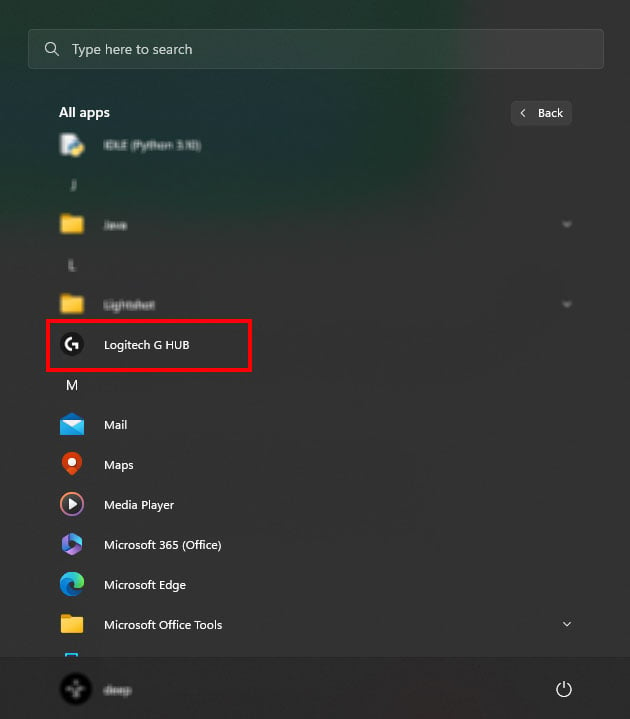 Als de computer de muis detecteert, geeft Logitech G Hub de naam van uw muis weer zodra u de toepassing opent. Selecteer je muis met de Tab-toets en druk op Enter.
Als de computer de muis detecteert, geeft Logitech G Hub de naam van uw muis weer zodra u de toepassing opent. Selecteer je muis met de Tab-toets en druk op Enter.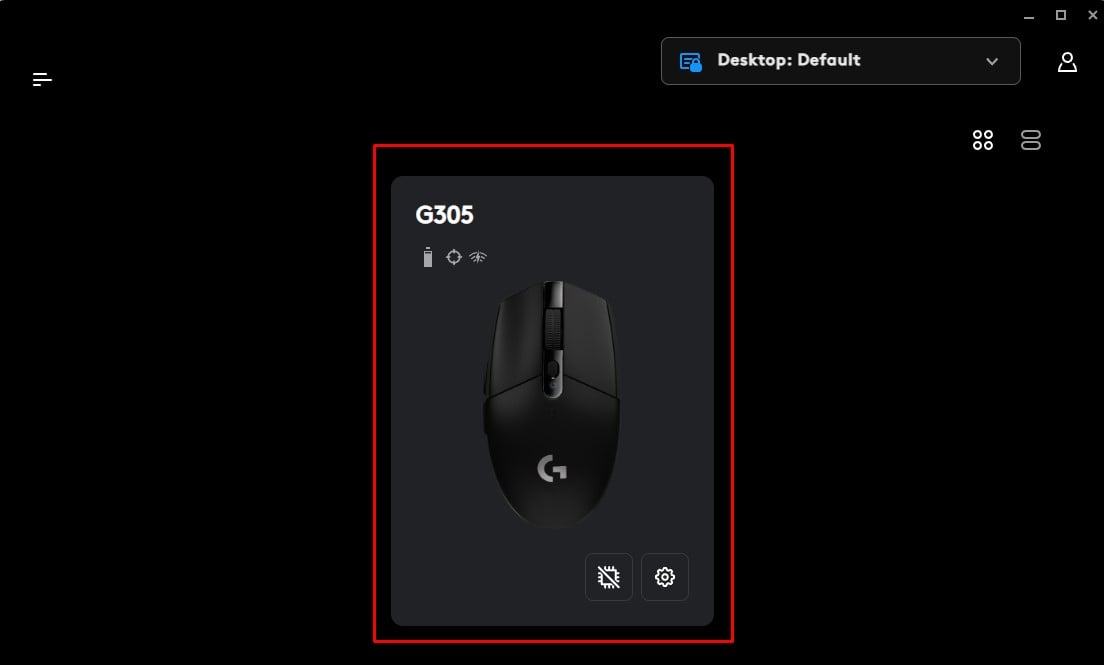 De G Hub zal je op de hoogte stellen als er een firmware-update in behandeling is. Als dit het geval is, selecteert u het tandwielpictogram in de rechterbovenhoek.
De G Hub zal je op de hoogte stellen als er een firmware-update in behandeling is. Als dit het geval is, selecteert u het tandwielpictogram in de rechterbovenhoek.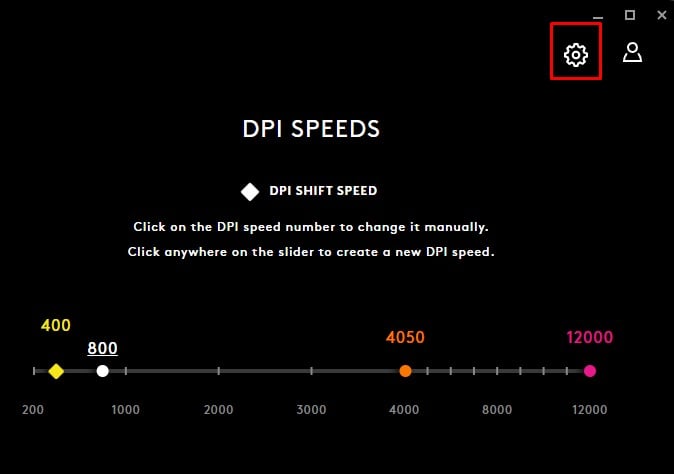
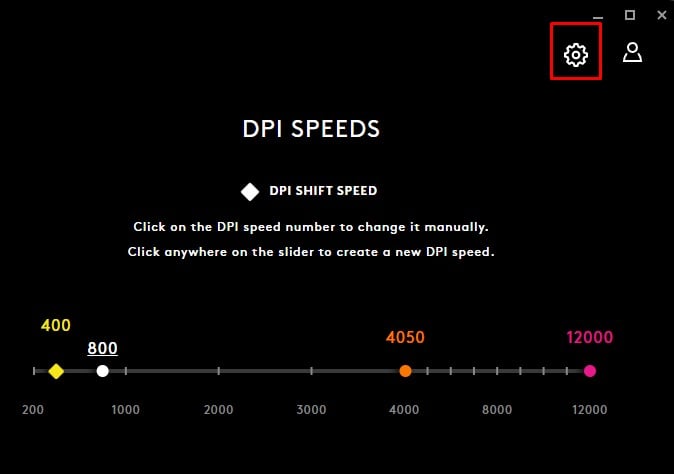 Selecteer Bijwerken.
Selecteer Bijwerken.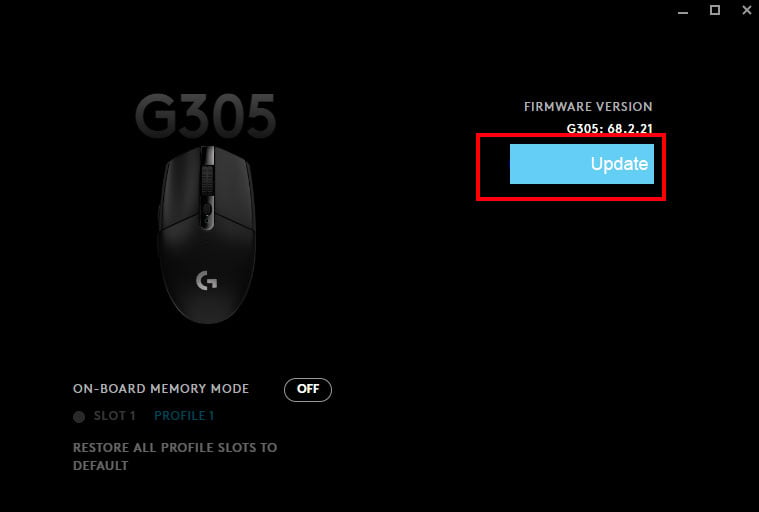
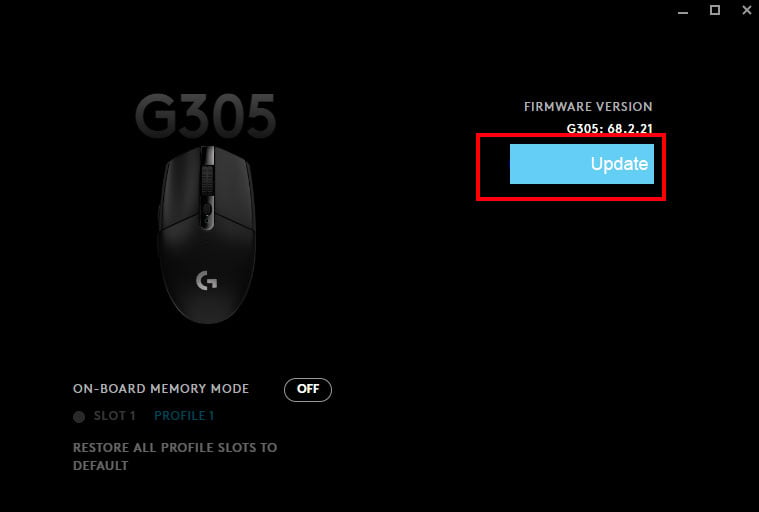 Selecteer Installeren. Zorg ervoor dat u de muis niet uit de USB-poort verwijdert wanneer u de firmware bijwerkt.
Selecteer Installeren. Zorg ervoor dat u de muis niet uit de USB-poort verwijdert wanneer u de firmware bijwerkt.
Probleemoplosser voor hardware en Bluetooth uitvoeren
De probleemoplossingsfunctie in Windows scant problemen in een specifiek onderdeel en wijzigt instellingen om eventuele complicaties met het apparaat op te lossen. In ons geval kan het uitvoeren van de probleemoplosser voor hardware eventuele problemen met de muis oplossen.
Open Uitvoeren. Typ msdt.exe-id DeviceDiagnostic en druk op Enter.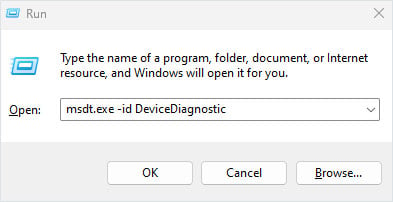 Druk op Tab om naar Volgende te gaan.
Druk op Tab om naar Volgende te gaan. 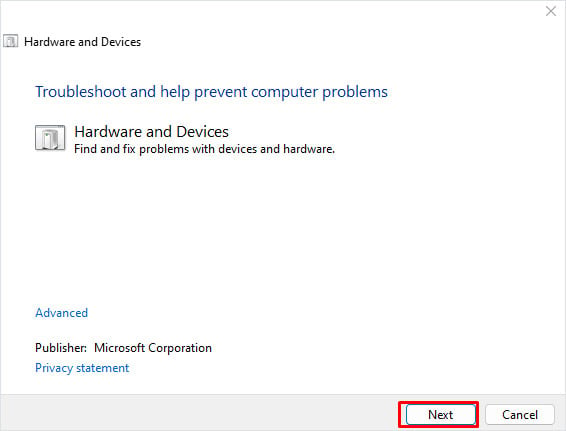
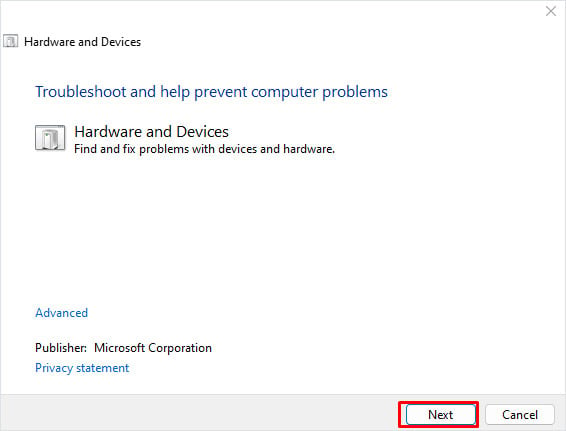 Druk nu op Enter om Hardware Troubleshooter uit te voeren.
Druk nu op Enter om Hardware Troubleshooter uit te voeren.
Wacht tot de probleemoplosser eventuele problemen met de computerhardware heeft gedetecteerd. Als er problemen zijn met de muis, zal de probleemoplosser enkele instellingen aanbevelen die het probleem met het apparaat kunnen oplossen.
Als u een Bluetooth Logitech-muis gebruikt, probeer dan de Bluetooth-probleemoplosser uit te voeren.
Open Windows-instellingen door op de Windows + I-toets te drukken. Selecteer Systeem in het linkerdeelvenster. Navigeer nu in het rechterdeelvenster naar Problemen oplossen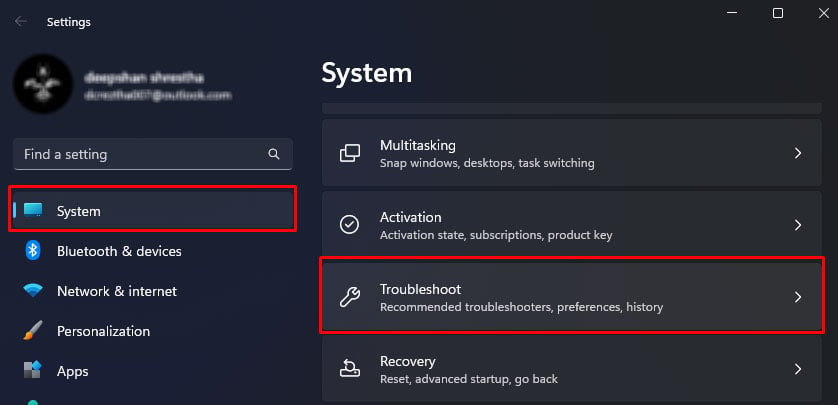
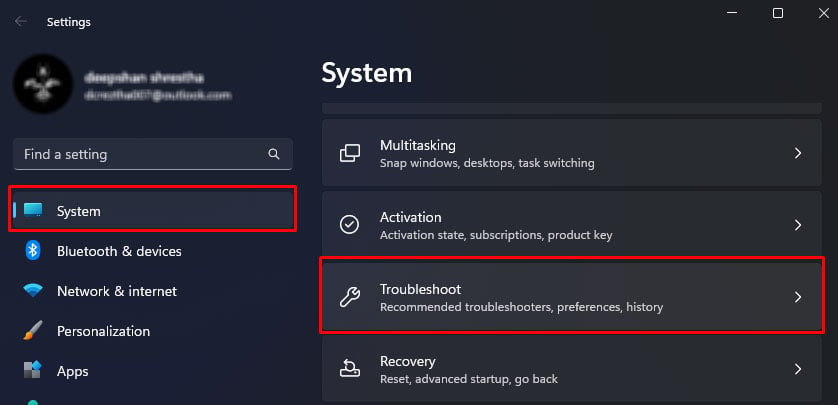 Selecteer Andere probleemoplossers.
Selecteer Andere probleemoplossers.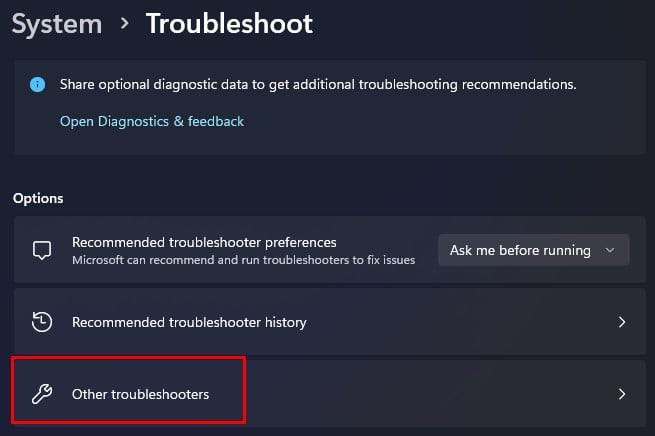
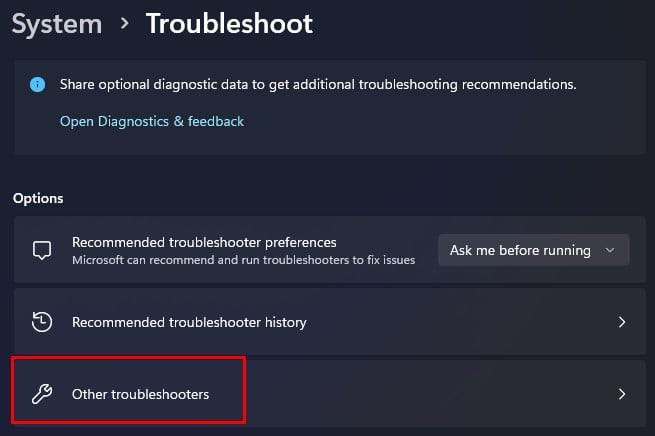 Voer onder andere de Bluetooth-probleemoplosser uit.
Voer onder andere de Bluetooth-probleemoplosser uit.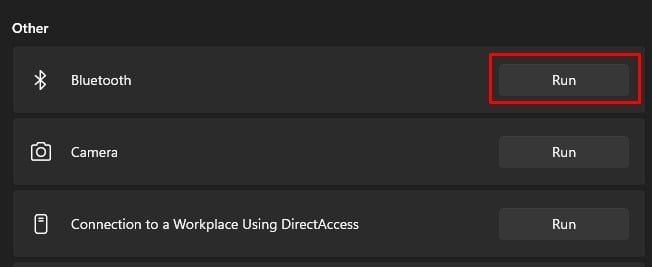
Controleer de USB-transceiver (voor draadloze Logitech-muis)


Als u een USB draadloze Logitech-muis, moet u ervoor zorgen dat de muis en de transceiver weinig tot geen interferentie hebben. De muis werkt niet als hij geen signaal kan ontvangen of verzenden naar de transceiver.
Als u een pc gebruikt, probeer dan de USB-transceiver aan te sluiten op de frontpaneelheaders in plaats van op het I/O-paneel.
Muissensor reinigen
De meeste, zo niet alle, Logitech-muizen gebruiken laser of optisch licht en een sensor om de onregelmatigheden in het muisoppervlak te lezen. Als een obstakel, zoals haar of stofdeeltjes, de lichtsensor beperkt, volgt deze het oppervlak mogelijk niet efficiënt. Hierdoor reageert de muiscursor mogelijk niet meer op fysieke muisbewegingen.
Probeer het prisma onder de muis schoon te maken om te zien of het uw Logitech Mouse repareert. Om de muis schoon te maken, hebt u wattenstaafjes en isopropylalcohol nodig.
Koppel de muis los van de pc. Als u een draadloze muis gebruikt, schakelt u deze uit. Breng een kleine hoeveelheid isopropylalcohol aan op de Q-tip. Maak het prisma onder de muis voorzichtig schoon. Zorg ervoor dat je ook de cameralens schoonmaakt.

Reset Logitech Mouse
Al uw muisconfiguraties zoals de knopconfiguraties, DPI, polling rate, etc. zullen allemaal terugkeren naar hun standaardstatus wanneer u de muis reset. Als het probleem met uw muis te wijten is aan onjuiste muisinstellingen, zou het resetten van uw muis uw Logitech-muis moeten repareren.
Sluit uw muis rechtstreeks op de pc aan. Voer Logitech G Hub uit.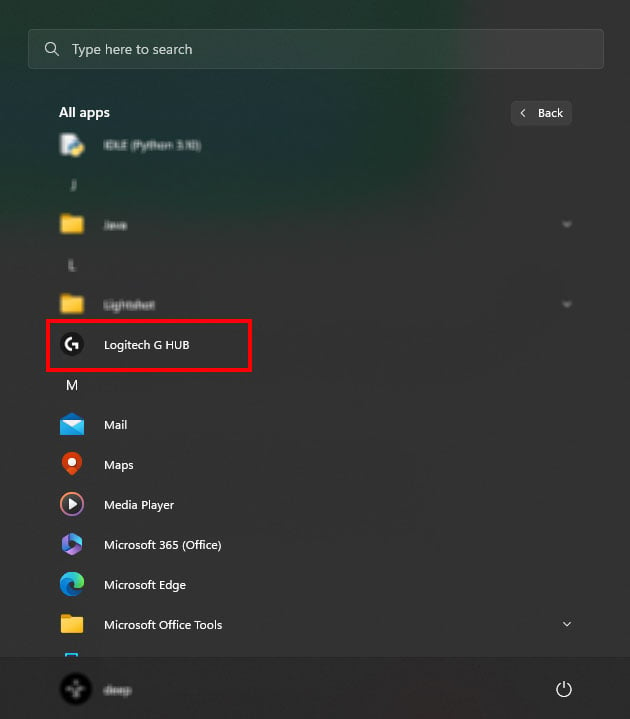
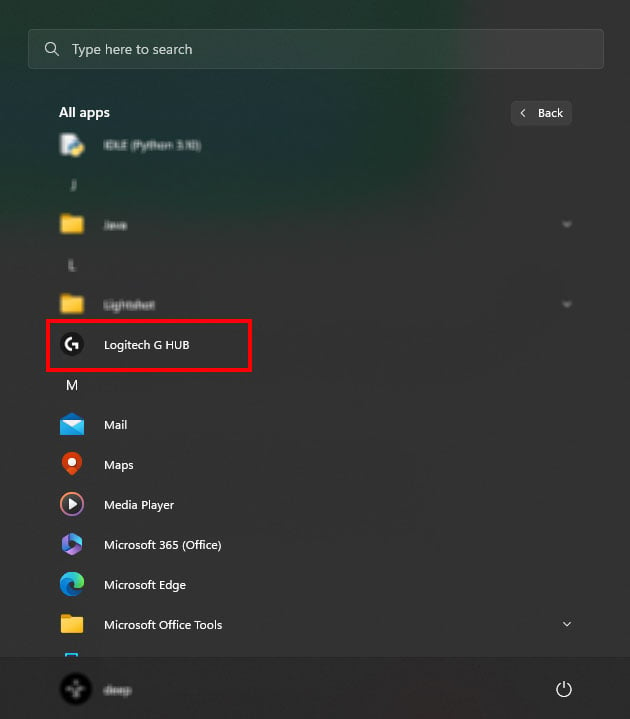 Als de pc de muis detecteert, zal Logitech deze ook automatisch detecteren. Selecteer je muis en druk op Enter.
Als de pc de muis detecteert, zal Logitech deze ook automatisch detecteren. Selecteer je muis en druk op Enter.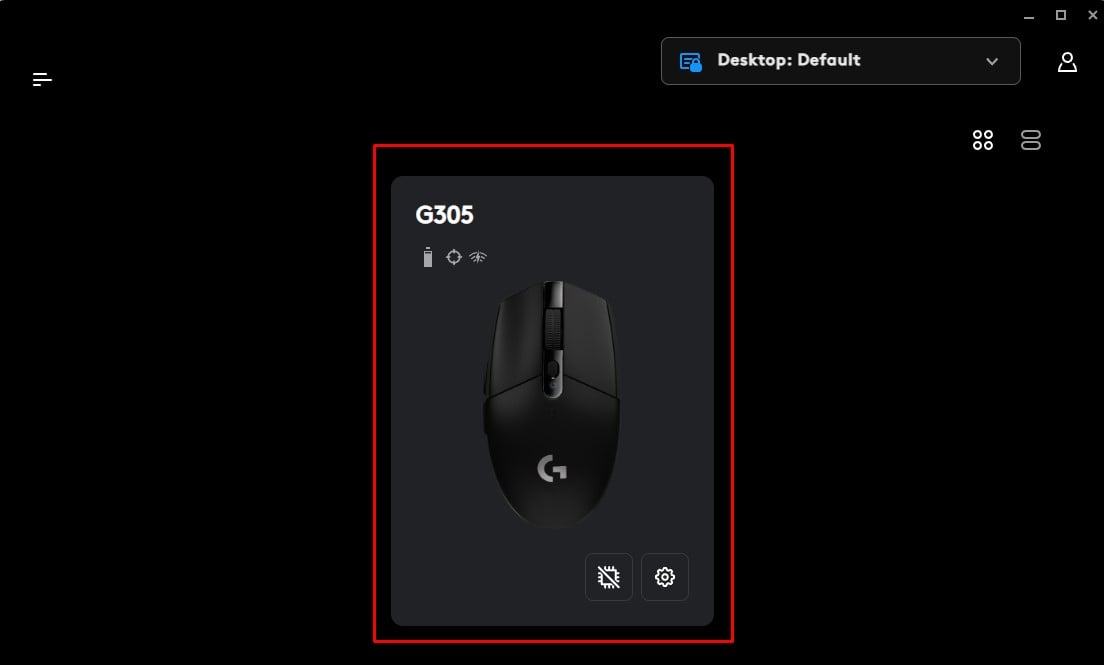
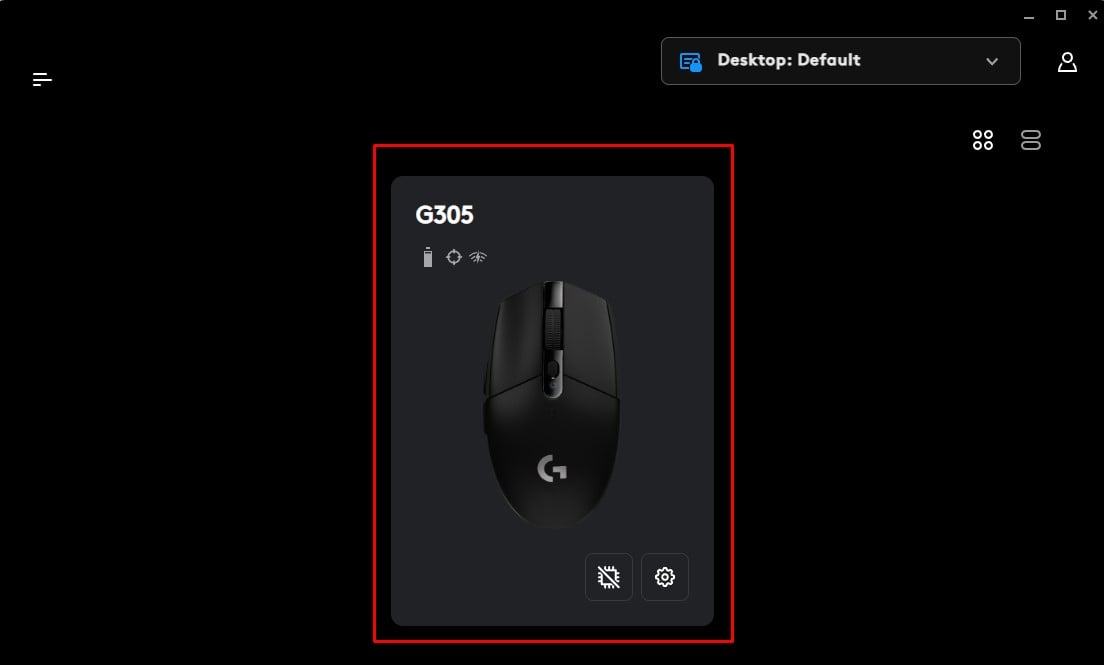 Druk herhaaldelijk op de Tab-toets om Standaardinstellingen herstellen te markeren en druk op Enter om uw muisinstellingen te herstellen.
Druk herhaaldelijk op de Tab-toets om Standaardinstellingen herstellen te markeren en druk op Enter om uw muisinstellingen te herstellen.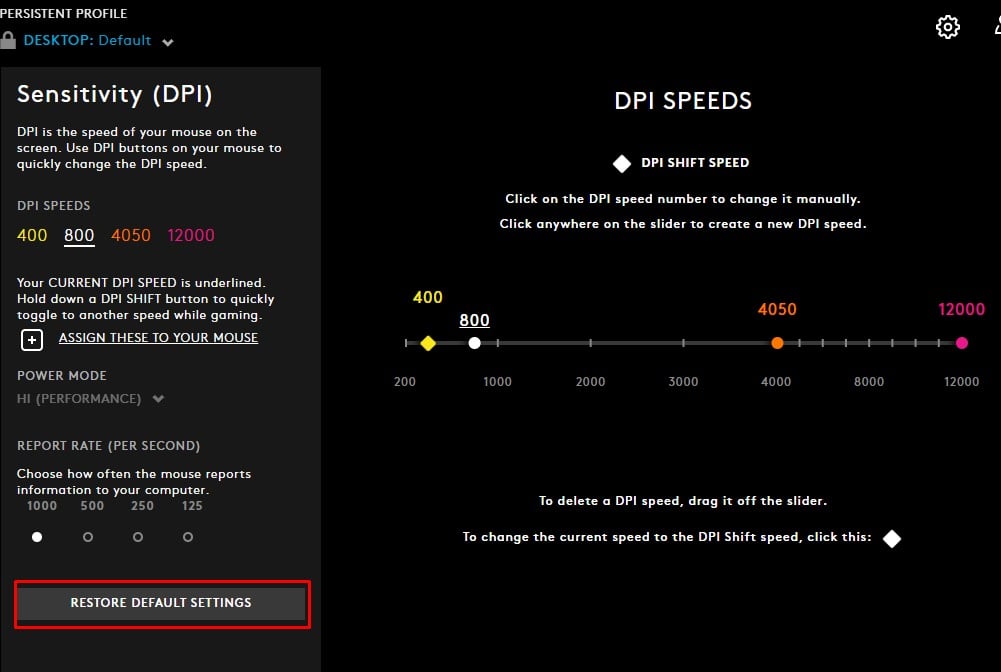
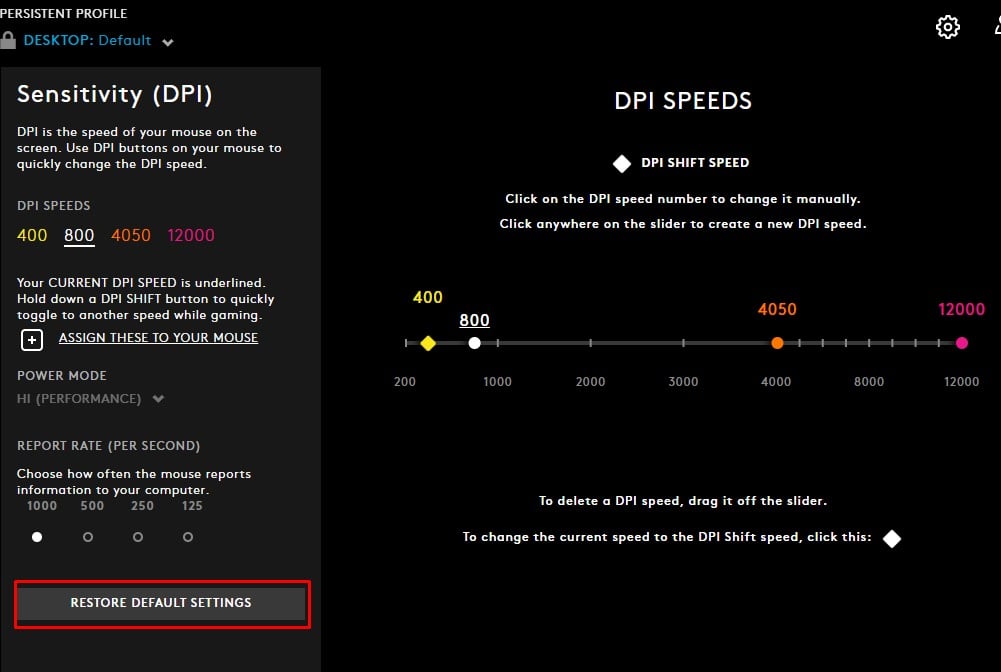
Als Logitech G Hub de muis niet detecteert, het kan zijn dat uw muismodel Logitech G Hub niet ondersteunt. In dat geval kunt u proberen de resetknop te gebruiken om uw muis te resetten.
Sommige muizen hebben een speciale resetknop die al uw interne muisinstellingen reset. Als deze beschikbaar is, houdt u de resetknop 15 tot 20 seconden ingedrukt om de muis te resetten.
Als u een bedrade muis gebruikt, moet u deze eerst op uw systeem aansluiten. Schakel in het geval van een draadloze muis eerst het apparaat in voordat u het reset.
USB-instellingen voor energiebesparing wijzigen
In Windows vindt u twee USB-voedingsinstellingen die de USB kunnen stoppen van functioneren. Als u bent aangesloten op een USB-poort terwijl deze energiebesparende instellingen zijn ingeschakeld, werken apparaten die op de poort zijn aangesloten mogelijk niet als ze enige tijd niet worden gebruikt. Een van deze instellingen is de USB-selectieve onderbreking.
USB-selectieve onderbreking zet een USB-poort in een energiebesparende modus wanneer het aangesloten apparaat inactief is. Het apparaat dat erop is aangesloten, reageert mogelijk niet in de energiebesparende modus. Daarom is het het beste dat u selectieve USB-onderbreking uitschakelt.
Druk op de Windows + R-toets om Uitvoeren te openen. Typ powercfg.cpl en druk op Enter. 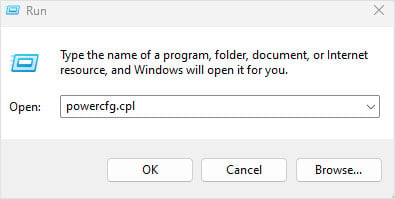
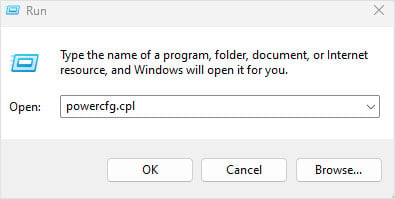 Gebruik de tab-en pijltoetsen om te navigeren naar Planinstellingen wijzigenvoor de geselecteerde voorkeursplannen.
Gebruik de tab-en pijltoetsen om te navigeren naar Planinstellingen wijzigenvoor de geselecteerde voorkeursplannen.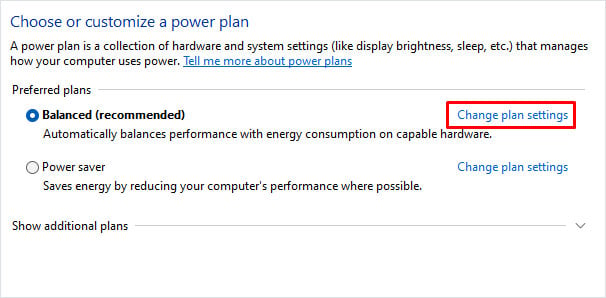
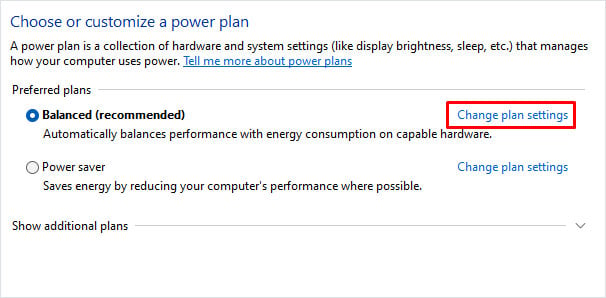 Selecteer Geavanceerd vermogen wijzigen instellingen.
Selecteer Geavanceerd vermogen wijzigen instellingen.
Vouw nu in de lijst met items USB-instellingen uit door deze te selecteren en naar rechts te drukken Pijltjestoets. Nogmaals, breid USB-instellingen voor selectief onderbreken uit en schakel deze uit.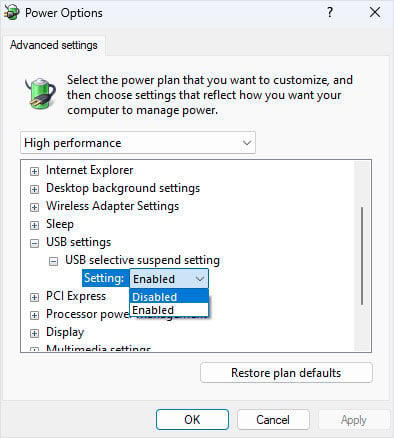
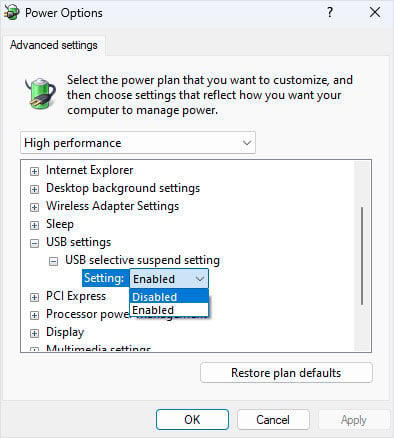 Selecteer Toepassen en vervolgens OK.
Selecteer Toepassen en vervolgens OK.
U vindt de tweede energie-instelling die een USB-poort uitschakelt in Apparaatbeheer.
Druk tegelijkertijd op de Windows-en X-toets en selecteer Apparaatbeheer. Gebruik de Tab-toets en de pijltoets om Universal Serial Bus Controller te selecteren en uit te vouwen. Selecteer een willekeurige USB-poort en druk op Enter om de eigenschappen ervan te openen. Navigeer naar het tabblad Energiebeheer. Markeer Toestaan dat de computer dit apparaat uitschakelt om energie te besparen met de Tab-toets en druk op de spatiebalk om het uit te schakelen.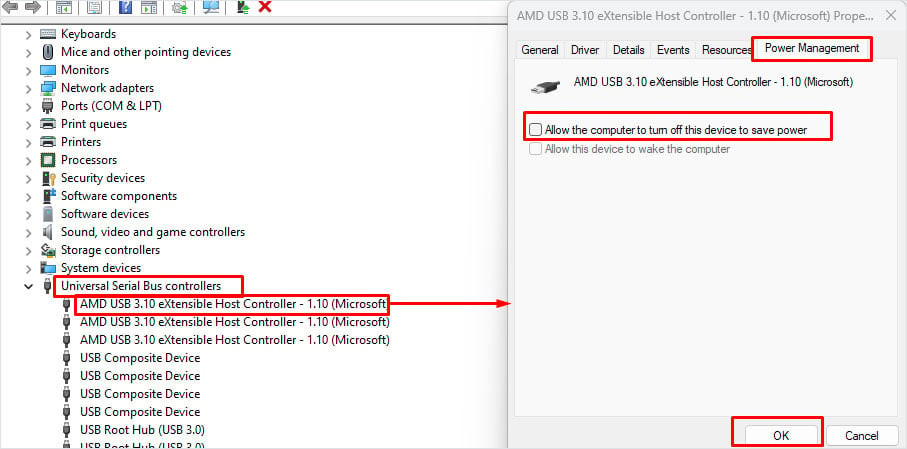
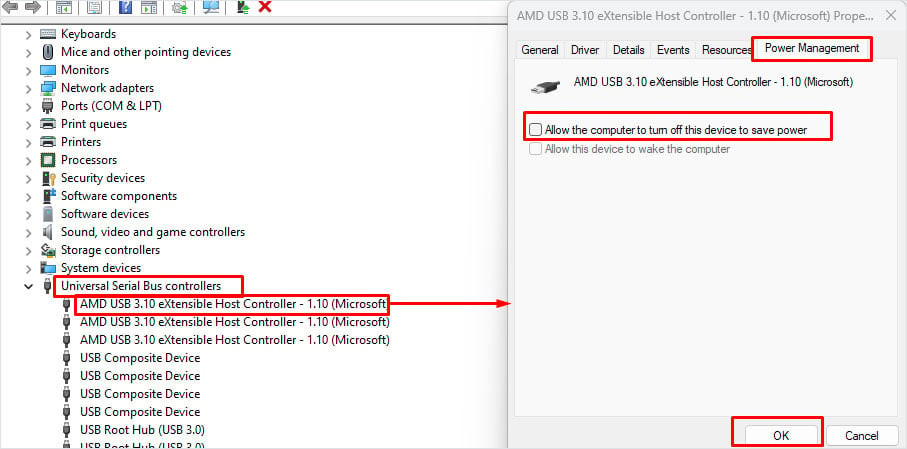 Selecteer OK.
Selecteer OK.
Snel opstarten uitschakelen
Als Windows Snel opstarten heeft ingeschakeld, worden de huidige kernelstatus en de stuurprogramma’s die in kernelmodus werken opgeslagen in een slaapstandbestand. Tijdens snel opstarten kan het besturingssysteem echter mogelijk geen stuurprogramma’s laden die in de kernelmodus werken. In dergelijke gevallen zal een apparaat dat de genoemde driver vereist niet werken.
Om er zeker van te zijn dat dit niet het geval is, raden we aan om Snel opstarten uit te schakelen.
Open Run door op de Windows + R-toets te drukken. Typ powercfg.cpl in het zoekvak en druk op Enter. 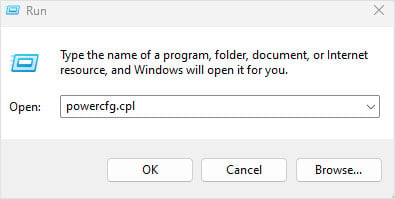
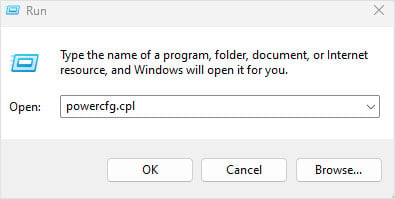 Selecteer aan de linkerkant van het energiebeheervenster Kies wat de aan/uit-knoppen doen.
Selecteer aan de linkerkant van het energiebeheervenster Kies wat de aan/uit-knoppen doen.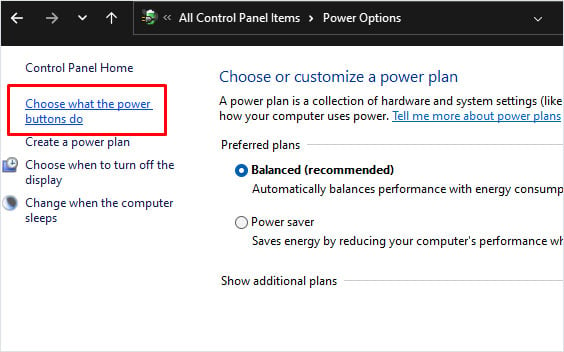
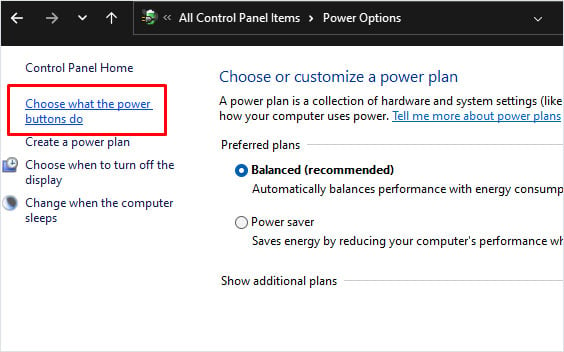 Selecteer hier Instellingen wijzigen die momenteel niet beschikbaar zijn. Hiermee krijgt u toegang tot de afsluitinstellingen.
Selecteer hier Instellingen wijzigen die momenteel niet beschikbaar zijn. Hiermee krijgt u toegang tot de afsluitinstellingen.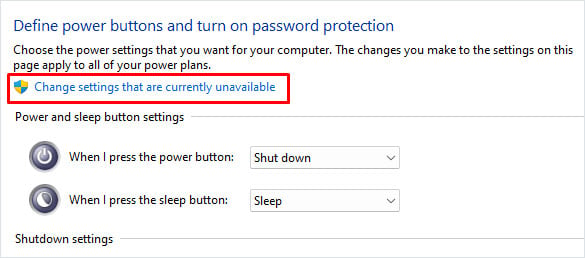 Selecteer Snel opstarten inschakelen (aanbevolen) en druk op de spatiebalk om snel opstarten uitschakelen.
Selecteer Snel opstarten inschakelen (aanbevolen) en druk op de spatiebalk om snel opstarten uitschakelen.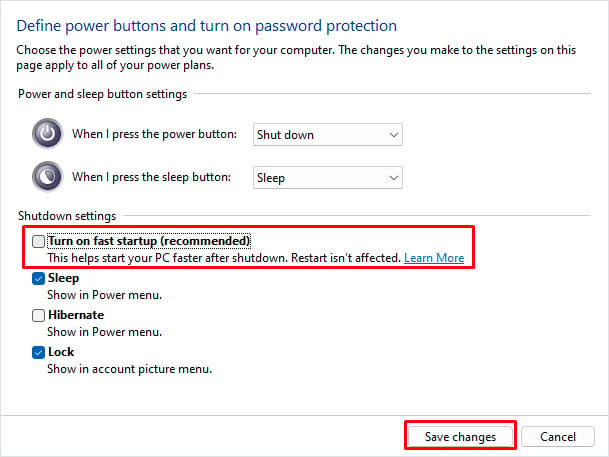
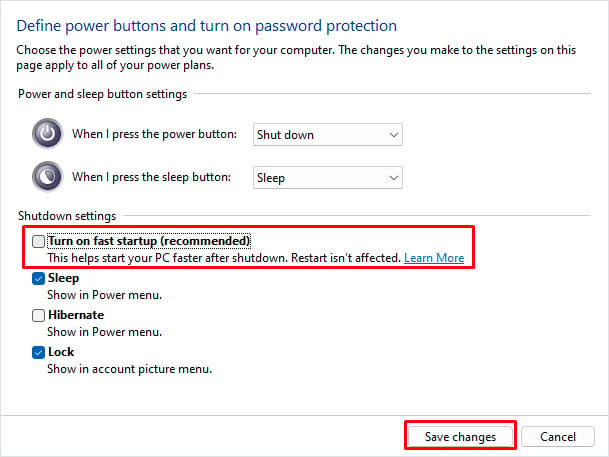 Selecteer Wijzigingen opslaan.
Selecteer Wijzigingen opslaan.
Muisstuurprogramma bijwerken/opnieuw installeren
Verouderde muisstuurprogramma’s kunnen meerdere problemen tegenkomen waardoor de muiscursor niet meer reageert. Probeer het muisstuurprogramma bij te werken naar de nieuwste versie.
Open Apparaatbeheer. Vouw Muizen en andere aanwijsapparaten uit. Selecteer de Logitech-muis en druk op Enter om de eigenschappen ervan te openen. Ga naar het tabblad Bestuurder. Navigeer naar Stuurprogramma bijwerken en druk op enter.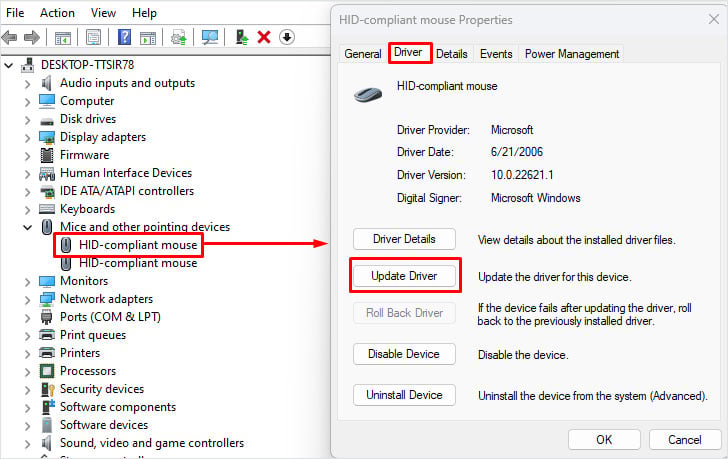
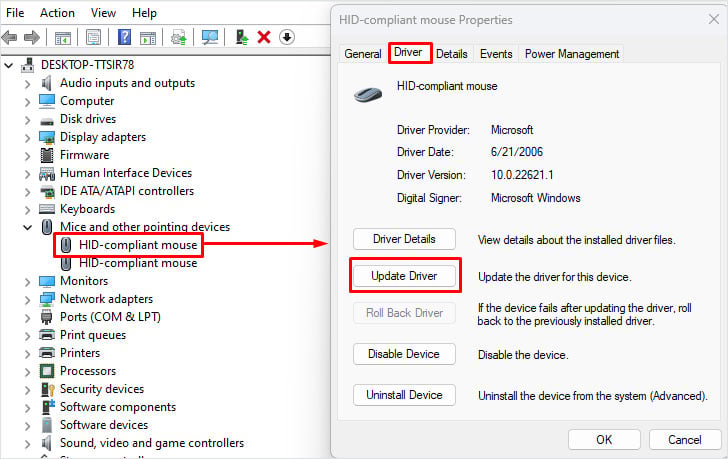 Selecteer Automatisch zoeken naar stuurprogramma’s.
Selecteer Automatisch zoeken naar stuurprogramma’s.
Zodra de Logitech-muisdriver is bijgewerkt, start u uw pc opnieuw op.
Als het stuurprogramma zelf beschadigd is, probeer het dan opnieuw te installeren. Als u een stuurprogramma opnieuw installeert, worden alle stuurprogrammabestanden, inclusief de beschadigde, verwijderd en vervangen door een nieuwe versie.
Vouw in Apparaatbeheer Muizen en andere aanwijsapparaten uit. Open Logitech-muiseigenschappen. Ga naar het tabblad Stuurprogramma en selecteer Apparaat verwijderen. Selecteer Verwijderen.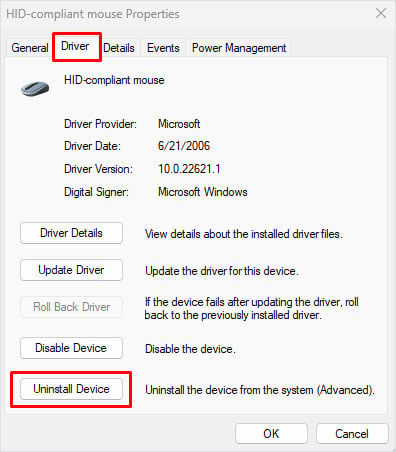
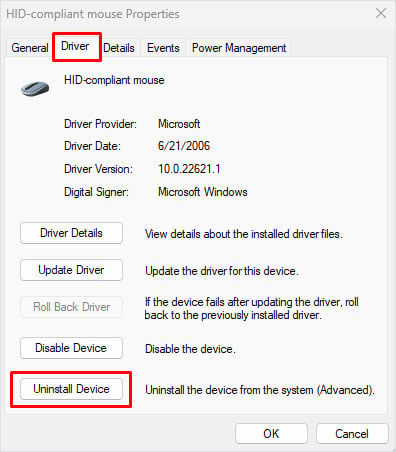 Start uw computer opnieuw op om het muisstuurprogramma opnieuw te installeren.
Start uw computer opnieuw op om het muisstuurprogramma opnieuw te installeren.